Tutorial de Cicka Design, puedes encontrar el original aquí:

Muchas gracias por permitirme traducir
tus lindos tutoriales, Cicka.
Con tu resultado, puedes hacer firmas, websets, cartas de incredimail, etc.
Por favor, crédito a Cicka Design y a Tati Designs, gracias.
Materiales
PSPX2 (puedes utilizar cualquier versión).
Descarga el material del tutorial aquí:

Filtro
Alien Skin Eye Candy 5: Impact (descarga aquí).
Preparación
Instala los Filtros en la carpeta de "Complementos" de tu PSP.
Abrir los tubes, duplicar y cerrar el original.
En la carpeta "Selection", hay 1 archivo, ponlo en la carpeta "Selecciones" de tu PSP.
IMPORTANTE
Está prohibido modificar o cambiar el nombre de archivos o eliminar la marca de agua.
El tube de la mujer es de LB. Las máscaras son de Sol y Narah.
Los tubes de decoración son de Cicka.
Colores
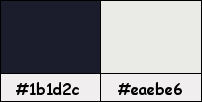
Si usas otros colores, debes jugar con el modo mezcla de las capas.
Recuerda que debes guardar tu trabajo con frecuencia.
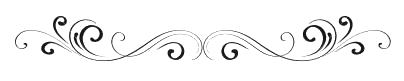
Paso 1
En tu paleta de Materiales:
Pon de primer plano el color #1b1d2c 
Pon de segundo plano el color #eaebe6 
Paso 2
Haz clic en el color del primer plano y prepara un gradiente "Primer plano-fondo":
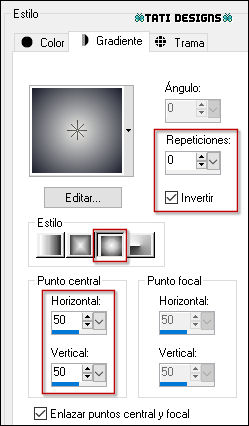
Paso 3
Abre una nueva imagen transparente de 1000 x 600 píxeles.
Paso 4
Rellena tu imagen transparente con el gradiente del primer plano.
Paso 5
Selecciones / Seleccionar todo.
Paso 6
Abre el tube "3147 - woman - LB TUBES" y copia.
Vuelve a tu trabajo y pega en la selección.
Paso 7
Selecciones / Anular selección.
Paso 8
Efectos / Efectos de la imagen / Mosaico integrado (predeterminado):
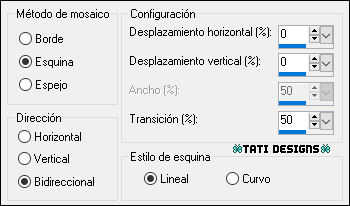
Paso 9
Efectos / Efectos de la imagen / Mosaico integrado:
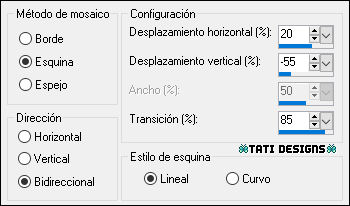
Paso 10
Ajustar / Desenfocar / Desenfoque radial:
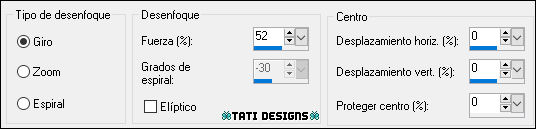
Paso 11
Efectos / Efectos de borde / Realzar más.
Paso 12
Ajustar / Mejora fotográfica inteligente:
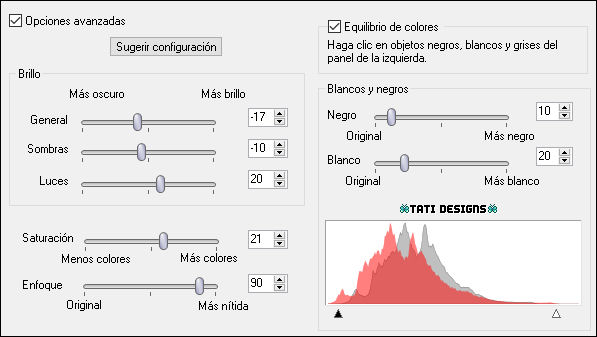
Paso 13
Abre el tube "Backgr 332" y copia.
Vuelve a tu trabajo y pega como nueva capa.
Paso 14
Imagen / Cambiar tamaño: 80% (Desmarcado "Cambiar tamaño de todas las capas").
Paso 15
Activa la Herramienta de "Selección" (K) y modifica las posiciones de X (87,00) e Y (26,00).
Pulsa la tecla "M" para desactivar la Herramienta de "Selección".
Paso 16
Cambia el Modo de la capa a "Luz fuerte" y baja la Opacidad a 80.
Paso 17
Ajustar / Nitidez / Enfocar.
Paso 18
Abre el tube "télikép_deko" y copia.
Vuelve a tu trabajo y pega como nueva capa.
Paso 19
Efectos / Efectos 3D / Sombra: 1 / 1 / 63 / 1 / Negro 
Paso 20
Cambia el Modo de la capa a "Pantalla".
Paso 21
Sitúate en la capa de debajo ("Trama 2").
Paso 22
Abre una nueva capa de trama y rellena con el color #eaebe6 
Paso 23
Abre la máscara "Narah_mask_0563" y vuelve a tu trabajo.
Paso 24
Capas / Nueva capa de máscara / A partir de una imagen:
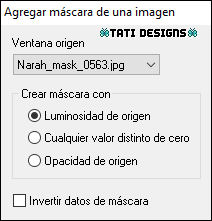
Antes de fusionar: Efectos / Efectos de borde / Realzar.
Capas / Fusionar / Fusionar grupo.
Paso 25
Selecciones/Cargar o guardar selección/Cargar selección desde disco: elige "probs_sel#":
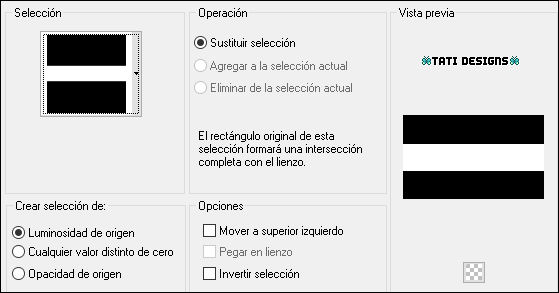
Paso 26
Selecciones / Invertir.
Paso 27
Edición / Cortar.
Paso 28
Selecciones / Anular selección.
Paso 29
Cambia el Modo de la capa a "Luz fuerte" y baja la Opacidad a 55.
Paso 30
Sitúate en la capa de debajo ("Trama 2").
Paso 31
Abre una nueva capa de trama y rellena con el color #eaebe6 
Paso 32
Abre la máscara "sol_mask" y vuelve a tu trabajo.
Paso 33
Capas / Nueva capa de máscara / A partir de una imagen:
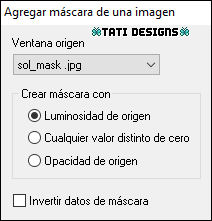
Capas / Fusionar / Fusionar grupo.
Paso 34
Ver / Reglas.
Paso 35
Activa la Herramienta de "Selección" (K) y tira hacia abajo del nodo central hasta la altura de 430 píxeles:

Paso 36
Cambia el Modo de la capa a "Superposición".
Paso 37
Sitúate en la capa superior de la pila de capas ("Trama 3").
Paso 38
Abre de nuevo el tube "3147 - woman - LB TUBES" y copia.
Vuelve a tu trabajo y pega como nueva capa.
Paso 39
Imagen / Cambiar tamaño: 85% (Desmarcado "Cambiar tamaño de todas las capas").
Paso 40
Mueve el tube un poco hacia la derecha (o donde tú quieras).
Paso 41
Efectos / Complementos / Eye Candy5: Impact / Perspective Shadow:
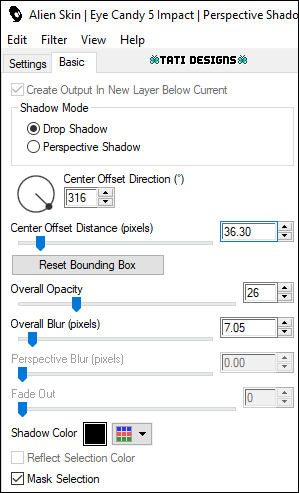
Paso 42
Abre el tube "canttake_text" y copia.
Vuelve a tu trabajo y pega como nueva capa.
Paso 43
Coloca en la parte inferior izquierda (mira el ejemplo).
Paso 44
Abre una nueva capa de trama y pon tu nombre o tu marca de agua.
Paso 45
Imagen / Agregar bordes / Simétrico de 2 píxeles con el color #eaebe6 
Paso 46
Imagen / Cambiar tamaño: 950 píxeles de ancho (Marcado "Cambiar tamaño de todas las capas").
Paso 47
Ajustar / Nitidez / Enfocar.
Paso 48
Exporta como archivo .jpg optimizado.
¡Se acabó!
Espero que te haya gustado y que hayas disfrutado con él.

.:. Mi versión del tutorial con un tube de Azalée .:.

.:. Versión de Vincenzo .:.


.:. Si quieres enviarme tu trabajo con el resultado de esta traducción, ponte en contacto conmigo .:.
